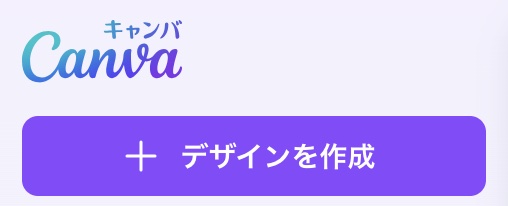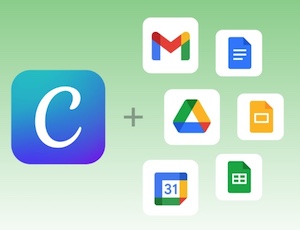1. Canvaとは?
デザインの知識がなくても、誰でも簡単にプロ級の作品を作れるのがCanvaです。仕事用の資料からSNS投稿、日常生活で使えるポスターやカードまで、幅広い用途に対応したクラウド型デザインツールとして人気です。
特に初心者には嬉しい直感的な操作性が魅力で、無料プランでも十分に活用できます。
テンプレートがたくさん揃っているので、時間短縮にもとても効果的です。
プレゼンテーションをCANVA で作成しているのを見る機会も最近は増えてきました。
2. Canvaでできること一覧
Canvaは多機能で幅広いデザインが可能です。以下はその一例です:
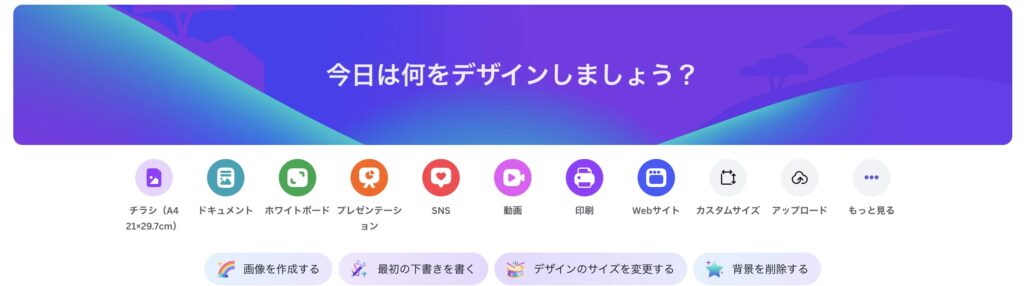
1)ビジネス向けデザイン
- プレゼン資料作成:プレゼン用のスライドをテンプレートから選んでデザイン可能
左のテンプレート一覧から好きなものを選ぶだけで(今回は業務改善提案を選択)、14ページのスライドが一気に作成されました。もちろん内容の編集も可能です。
全画面表示、発表者モード、録画などもcanva上でできます。
Power Pointプレゼンテーションとして公開すると、CANVAのテンプレートをPower Pointに組み込むことも可能です。
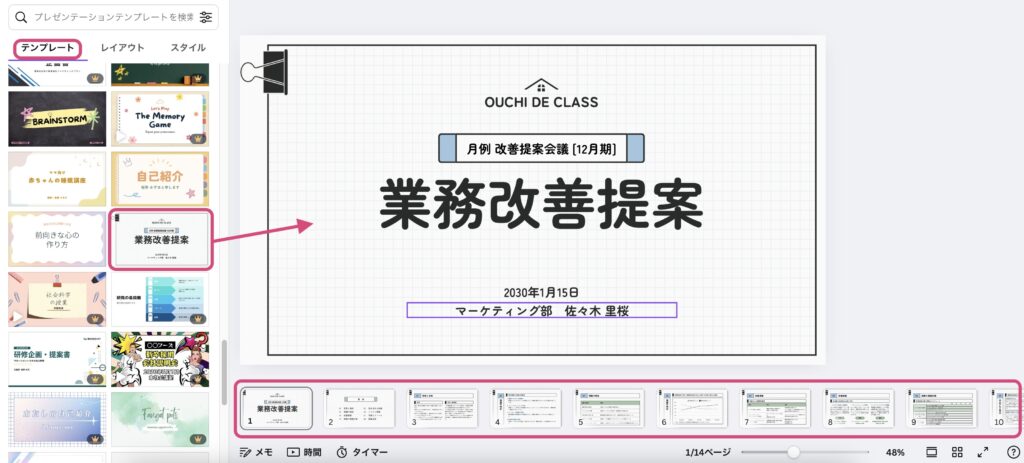
- ポスターやチラシ:イベント告知や商品のプロモーションに最適なデザインが簡単に。
- ロゴ制作:初心者でもブランドイメージに合ったロゴが作れます。
2)SNS用コンテンツ
- 投稿画像作成:InstagramやTwitterに最適なサイズとデザインが揃っています。
- ストーリー作成:動きをつけたストーリー用デザインが作成可能。下記画像はInstagramのストーリーのテンプレートを使ったものです。テンプレートがたくさんあるので、簡単にできてしまいます。
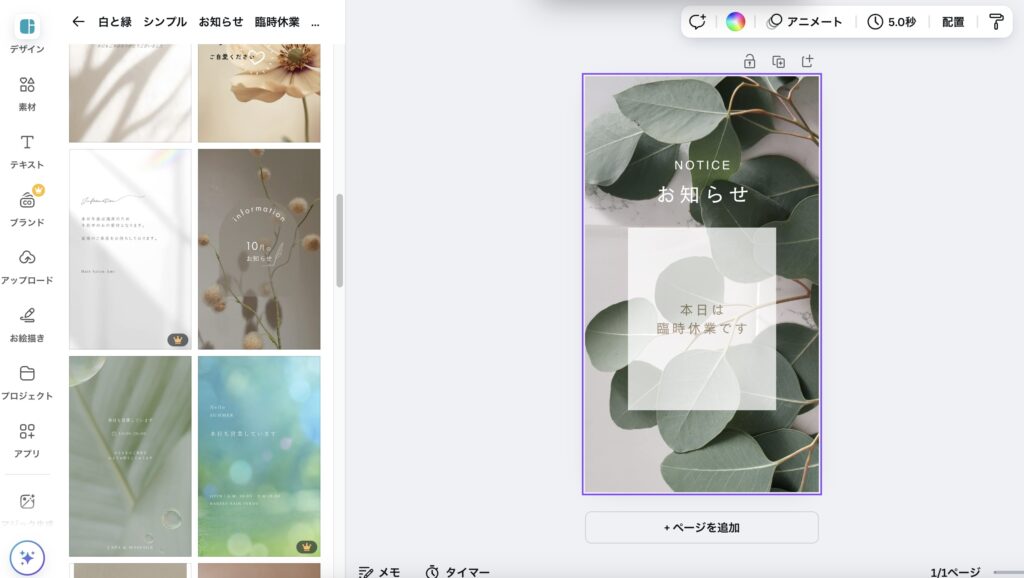
- YouTubeサムネイル:目を引くサムネイルで再生回数アップを狙えます。
3)日常生活での活用
- 写真編集:簡単なフィルターや文字入れで、オリジナル画像を作成。背景を消すこともできます。
- 招待状やカード:結婚式や誕生日の招待状が手軽に作れます。
- タスク管理表:カレンダーやチェックリストを自作して、効率化に活用。
4)印刷物の作成
- Canvaで作ったデザインを高品質にプリントアウト。名刺やステッカーも簡単に作れます。
5)動画編集
- シンプルな動画編集機能で、SNS用の短い動画やプロモーション用ムービーが作成可能です。下記の動画もテンプレートを使ったものです。
3. Canvaの魅力的な機能
1)豊富なテンプレート
何千ものテンプレートがカテゴリ別に用意されており、初心者でもスムーズに始められます。
2)素材の充実
無料で使える写真やイラストが豊富に揃っています。有料素材も低価格で使えるのが魅力です。
3)直感的な操作性
ドラッグ&ドロップだけで編集ができ、細かい知識は不要です。デザインに迷ったときはAIが提案もしてくれます。
4)どこでも使えるクラウド型
スマホ、タブレット、PCで作業ができ、保存したデザインはどのデバイスからもアクセス可能です。
4. Canva初心者におすすめのステップ
- ステップ1:テンプレートを選ぶ
初心者は既存のテンプレートを使うのがおすすめ。プレゼン資料やSNS投稿用など、目的別に選べます。 - ステップ2:素材やテキストを追加
自分の写真やロゴをアップロードし、テンプレートに合わせて文字を入れるだけで完成します。 - ステップ3:仕上げて保存
PNGやPDF形式で保存して、そのまま印刷や投稿に使えます。
5. まとめ:Canvaでデザインの世界を広げよう
Canvaは初心者でも扱いやすく、日常生活からビジネスまで幅広いシーンで活用できます。「難しそう」と思っていたデザインも、Canvaを使えば楽しく簡単に仕上がるはずです。まずはテンプレートを使って、あなたのデザインを作り始めてみましょう!
Canva for Google Workspaceも登場し、Google Workspaceとの統合ができるようになりました。これにより、CanvaユーザーはGoogle DriveやDocs、SlidesなどGoogleの主要ツールと連携して、デザイン作業を効率化できるようになりました。